Bạn có đang tìm cách khôi phục tin nhắn Zalo trên điện thoại OPPO sau khi đã vô tình xóa những tin nhắn quan trọng? Nếu vậy, bạn không nên bỏ lỡ bài viết này, Dlz Tech sẽ cung cấp cho bạn hướng dẫn chi tiết từng bước. Hãy cùng theo dõi và áp dụng ngay nhé!
Hướng dẫn khôi phục tin nhắn Zalo trên điện thoại OPPO một cách nhanh chóng
Cách khôi phục tin nhắn Zalo trên điện thoại OPPO rất dễ thực hiện. Hãy làm theo các bước dưới đây:
🎓 Bài viết tiếp theo: cách chặn zalo mà người khác không biết
Bước 1: Mở tab Cá nhân và tìm biểu tượng bánh răng
Từ giao diện chính của ứng dụng, hãy di chuyển tới tab Cá nhân ở góc dưới bên phải. Tại đây, bạn sẽ quản lý các thông tin cá nhân cùng với các cài đặt cần thiết cho tài khoản của mình.
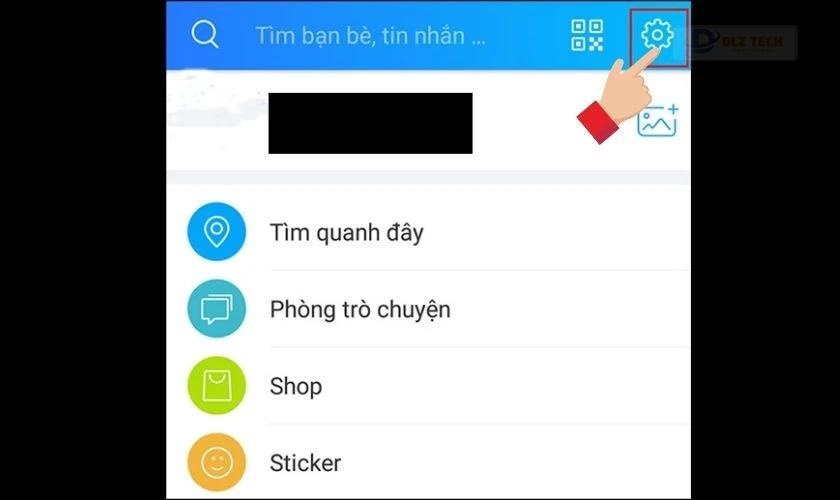
Sau khi vào tab Cá nhân, hãy tìm biểu tượng bánh răng cưa thường nằm ở góc trên bên phải. Nhấn vào biểu tượng này để vào phần Cài đặt, nơi cho phép bạn thực hiện các tùy chỉnh cần thiết cho ứng dụng Zalo.
Bước 2: Truy cập mục Sao lưu và Khôi phục
Khi giao diện chuyển sang phần Cài đặt, bạn sẽ thấy danh sách các tùy chọn quản lý Zalo của mình. Hãy tìm mục Sao lưu và Khôi phục. Đây là phần không thể thiếu để bạn quản lý dữ liệu tin nhắn của mình hiệu quả hơn.
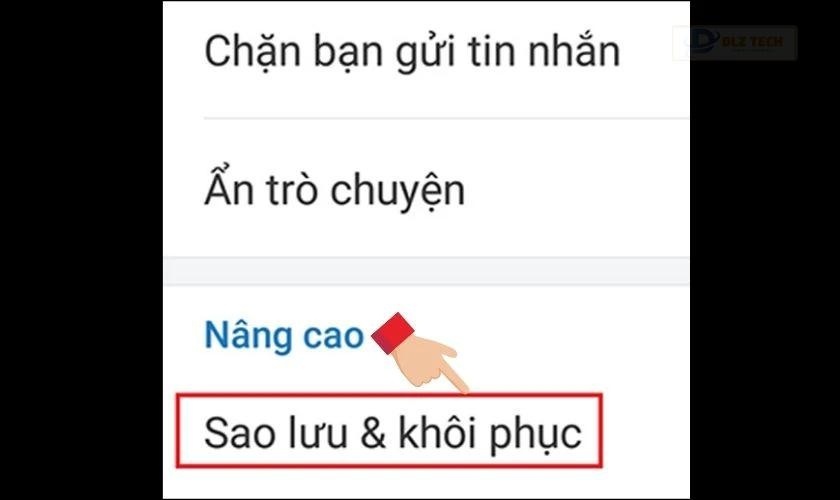
Khi đã tìm thấy mục Sao lưu và khôi phục, hãy nhấn vào để tiếp tục. Việc này sẽ đưa bạn vào quy trình khôi phục tin nhắn Zalo đã bị xóa.
Bước 3: Nhấn nút Khôi phục để phục hồi tin nhắn Zalo trên điện thoại OPPO
Khi bạn đã ở trong trang Sao lưu và Khôi phục, tìm và nhấn vào nút Khôi phục. Điều này sẽ khởi động quá trình phục hồi lại những tin nhắn đã bị xóa.
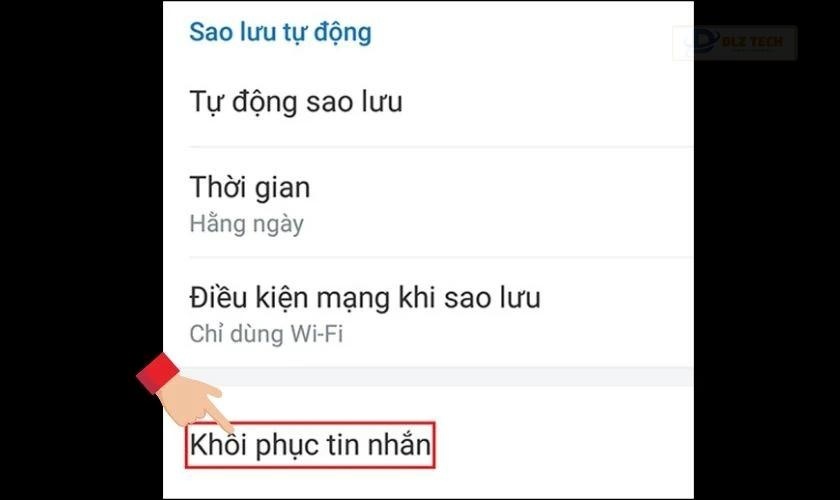
Chỉ cần thực hiện một vài thao tác đơn giản, bạn đã có thể khôi phục tin nhắn Zalo trên điện thoại OPPO. Ngoài cách này, bạn cũng có nhiều l lựa chọn khác để khôi phục tin nhắn, hãy tham khảo phần dưới đây để tìm hiểu thêm nhé.
Khôi phục tin nhắn Zalo trên điện thoại OPPO thông qua tính năng sao lưu
Một phương pháp khác để khôi phục tin nhắn Zalo trên điện thoại OPPO là sử dụng tính năng sao lưu có sẵn trên ứng dụng. Để có thể khôi phục những tin nhắn đã bị xóa, bạn cần chắc chắn rằng dữ liệu đó đã được sao lưu trước. Dưới đây là hướng dẫn cách sao lưu tin nhắn Zalo:
Bước 1: Đăng nhập vào ứng dụng Zalo trên điện thoại OPPO của bạn. Nhấn vào biểu tượng Thêm nằm ở góc dưới bên phải, sau đó chọn Cài đặt (hình bánh răng).
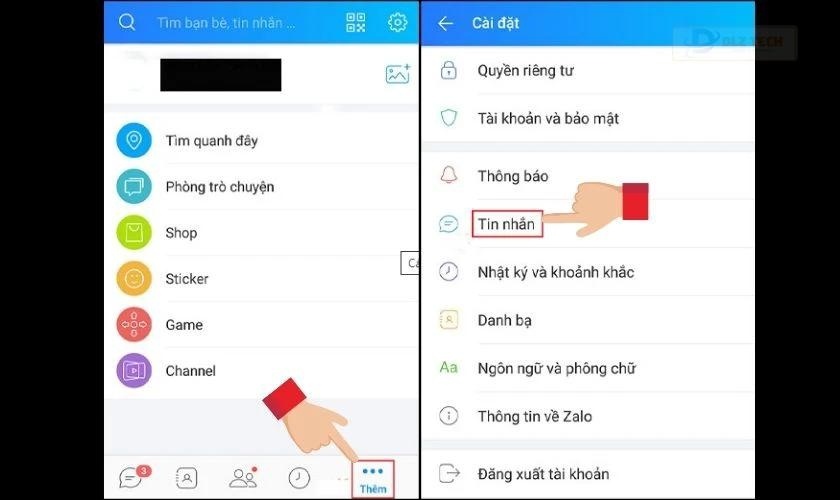
Bước 2: Trong phần cài đặt, hãy chọn Tin nhắn rồi kéo xuống và nhấn vào Sao lưu và khôi phục tin nhắn.
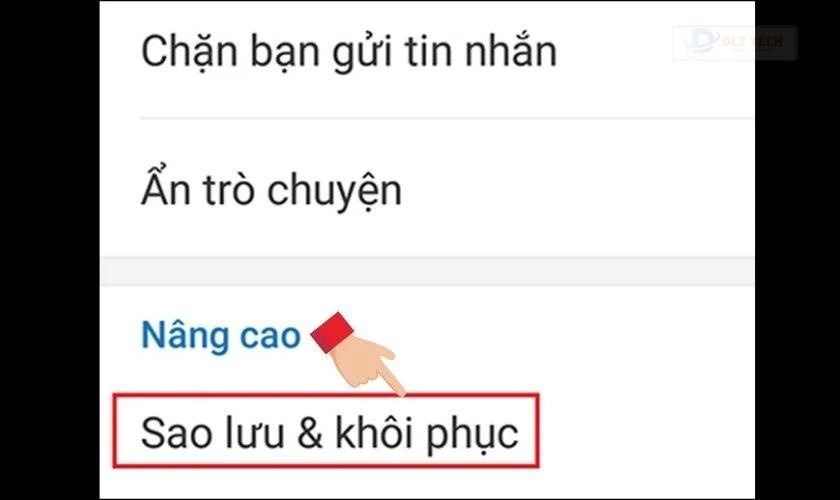
Bước 3: Nhấn vào nút Sao lưu, lúc này Zalo sẽ yêu cầu bạn nhập mật khẩu cho bản sao lưu để tiếp tục. Sau khi bạn hoàn tất, ứng dụng sẽ bắt đầu sao lưu dữ liệu của bạn.
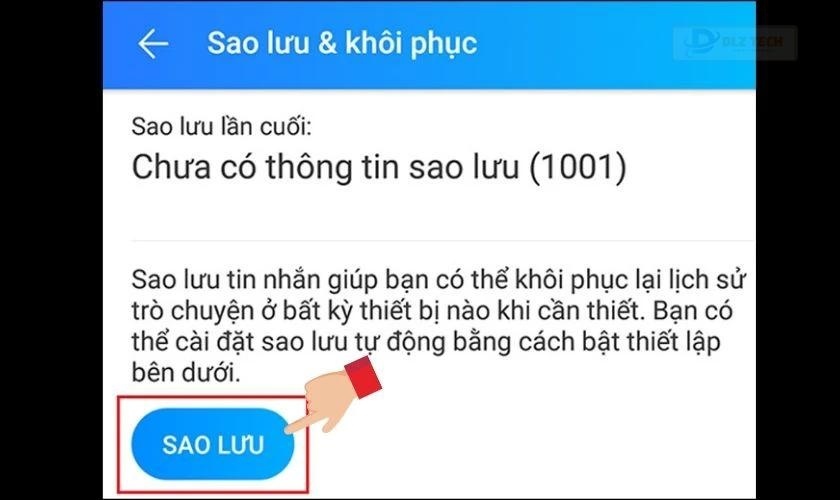
Khi hoàn tất quy trình sao lưu, bạn sẽ có thể thực hiện các bước sau đây để khôi phục tin nhắn Zalo trên điện thoại OPPO của mình:
Bước 4: Khi bạn đăng nhập vào tài khoản Zalo trên điện thoại mà bạn muốn khôi phục tin nhắn, Zalo sẽ hiển thị một thông báo hỏi bạn có muốn phục hồi các tin nhắn cũ từ bản sao lưu hay không. Nhấn Tiếp tục để bắt đầu khôi phục.
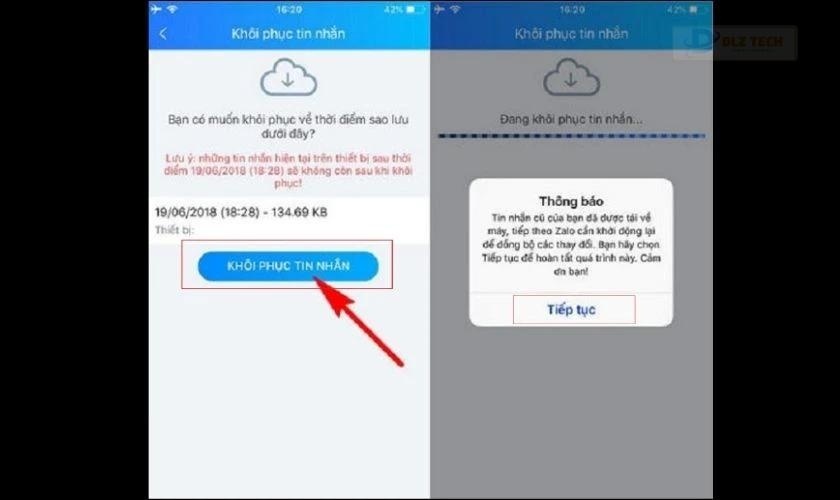
📜 Bài viết gợi ý: cách xem tin nhắn đã thu hồi trên zalo
Khi dữ liệu đã được sao lưu, bạn có thể dễ dàng phục hồi tin nhắn trên điện thoại OPPO của mình bằng cách này.
Liên hệ bộ phận CSKH để khôi phục tin nhắn Zalo
Trong trường hợp bạn gặp vấn đề trong quá trình khôi phục tin nhắn Zalo trên điện thoại OPPO, có thể một số thiết bị sẽ không thực hiện đúng quy trình. Lúc này, hãy liên hệ với bộ phận chăm sóc khách hàng của Zalo để nhận được hỗ trợ nhiệt tình.
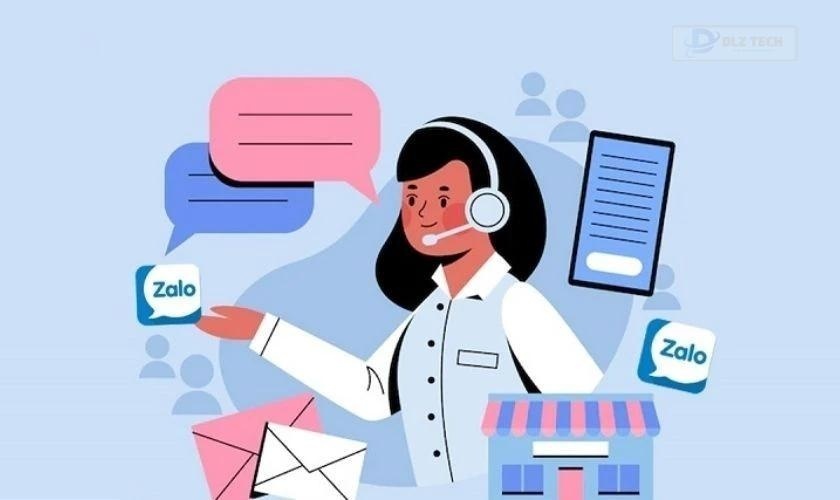
Đội ngũ chăm sóc khách hàng của Zalo hoạt động chuyên nghiệp và luôn sẵn sàng giúp đỡ. Bạn có thể liên hệ với họ qua ứng dụng để nhận được những hướng dẫn cụ thể và hỗ trợ giải quyết vấn đề một cách tốt nhất.
Cách khôi phục tin nhắn Zalo trên các thiết bị khác
Ngoài việc khôi phục tin nhắn Zalo trên điện thoại OPPO, Dlz Tech cũng sẽ hướng dẫn bạn cách phục hồi tin nhắn trên các thiết bị như iPhone hoặc PC, Laptop.
Cách khôi phục tin nhắn Zalo trên iPhone
Đầu tiên, hãy tìm hiểu cách lấy lại tin nhắn Zalo đã bị xóa trên iPhone. Để thực hiện khôi phục, điện thoại cần đảm bảo những yêu cầu sau:
- Chắc chắn rằng điện thoại iPhone của bạn có kết nối Internet qua Wifi hoặc dữ liệu di động trước khi thực hiện quy trình khôi phục tin nhắn trên Zalo.
- Kích hoạt tính năng sao lưu hoặc sao lưu tự động trong ứng dụng Zalo trước đó.
Để khôi phục tin nhắn Zalo trên iPhone, bạn cần thực hiện các bước sau:
Bước 1: Đăng nhập vào Zalo trên iPhone, chọn Cá nhân ở góc dưới bên phải rồi vào Cài đặt với biểu tượng bánh răng cưa.
Bước 2: Chọn mục Tin nhắn, tiếp đó chọn Sao lưu và khôi phục, chọn thời điểm gần nhất để khôi phục dữ liệu.

✨ Khám phá thêm tại: chuyển tin nhắn zalo từ iphone cũ sang iphone mới
Bước 3: Nhấn Sao lưu và đồng bộ ngay nếu bạn đã chắc chắn muốn khôi phục.
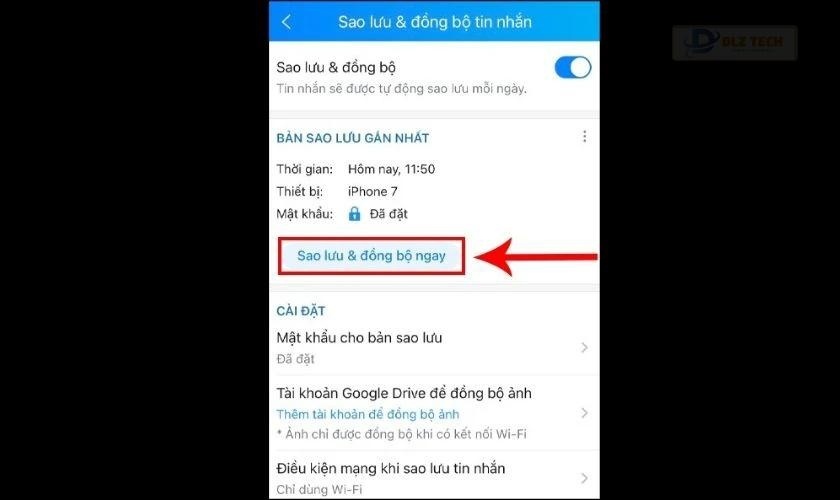
🖱️ Nhấp để đọc thêm: tổng đài Zalo
Chỉ với 3 bước đơn giản, bạn đã có thể dễ dàng khôi phục tin nhắn Zalo trên iPhone.
Khôi phục tin nhắn Zalo trên PC, Laptop
Nếu bạn sử dụng PC hoặc laptop thường xuyên và cần khôi phục những tin nhắn Zalo đã bị xóa, bạn cần thực hiện quá trình sao lưu và khôi phục dữ liệu. Dưới đây là cách sao lưu tin nhắn Zalo trên PC hoặc laptop:
Bước 1: Mở ứng dụng Zalo trên máy tính và đăng nhập vào tài khoản cá nhân của bạn.
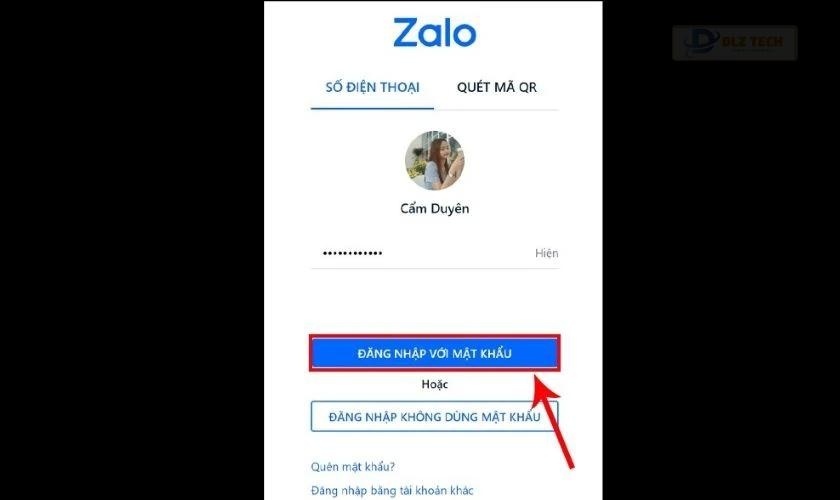
Bước 2: Nhấn vào biểu tượng bánh răng cưa, chọn Lưu trữ, sau đó chọn Xuất dữ liệu.
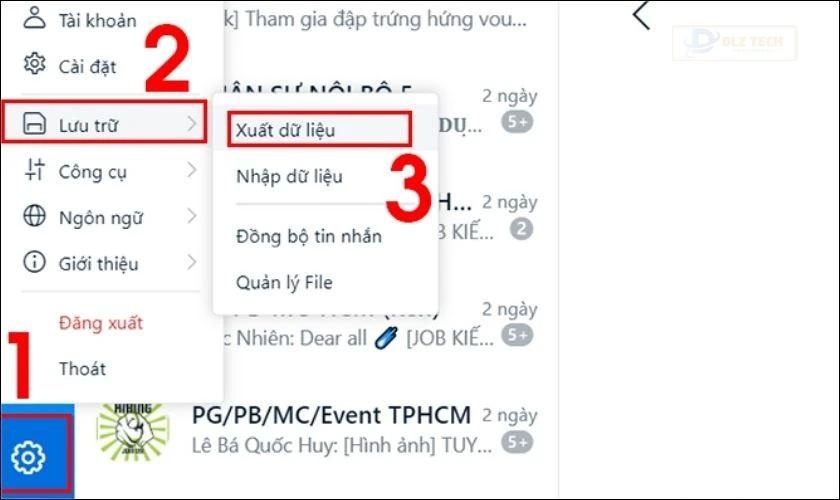
Cửa sổ mới sẽ hiện ra, chọn mục Chọn tập tin, tìm file mà bạn đã lưu dữ liệu trước đó rồi nhấn Open. Cuối cùng, chọn Nhập dữ liệu.
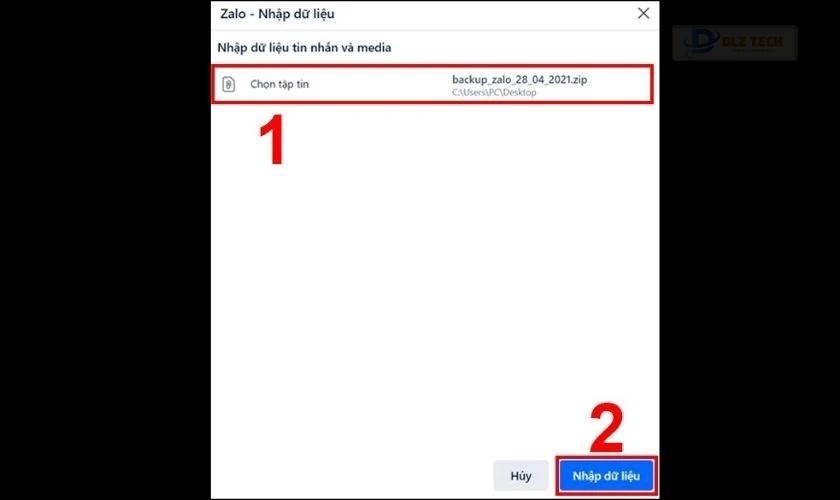
Bước 3: Nhấn Đóng để hoàn tất quá trình khôi phục dữ liệu.
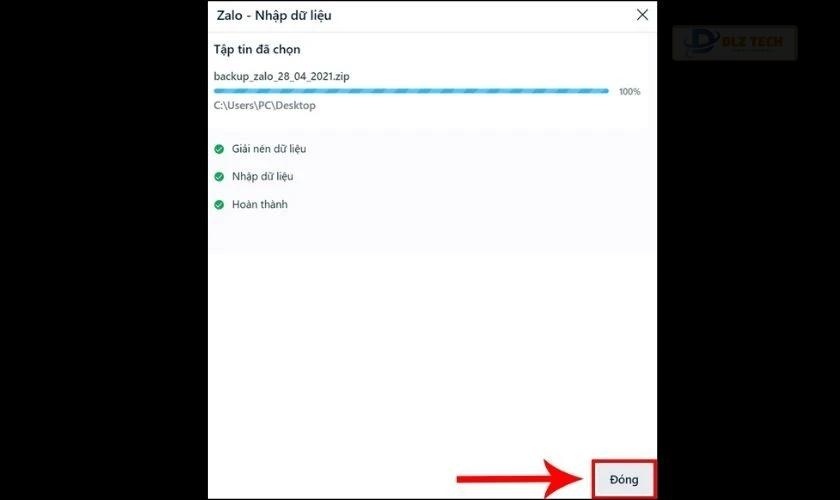
Với những bước này, bạn có thể dễ dàng quản lý dữ liệu và khôi phục tin nhắn Zalo trên PC hoặc laptop, đảm bảo an toàn cho thông tin cá nhân của mình.
Kết luận
Trên đây là những thông tin chi tiết về cách khôi phục tin nhắn Zalo trên điện thoại OPPO mà Dlz Tech muốn chia sẻ đến bạn. Hy vọng rằng những hướng dẫn này sẽ hữu ích cho bạn trong việc phục hồi những tin nhắn quan trọng đã bị xóa. Hãy tiếp tục theo dõi và tìm hiểu thêm nhiều mẹo hữu ích tại website Dlz Tech nhé!
Tác Giả Minh Tuấn
Minh Tuấn là một chuyên gia dày dặn kinh nghiệm trong lĩnh vực công nghệ thông tin và bảo trì thiết bị điện tử. Với hơn 10 năm làm việc trong ngành, anh luôn nỗ lực mang đến những bài viết dễ hiểu và thực tế, giúp người đọc nâng cao khả năng sử dụng và bảo dưỡng thiết bị công nghệ của mình. Minh Tuấn nổi bật với phong cách viết mạch lạc, dễ tiếp cận và luôn cập nhật những xu hướng mới nhất trong thế giới công nghệ.
Thông tin liên hệ
Dlz Tech
Facebook : https://www.facebook.com/dlztech247/
Hotline : 0767089285
Website : https://dlztech.com
Email : dlztech247@gmail.com
Địa chỉ : Kỹ thuật Hỗ Trợ 24 Quận/Huyện Tại TPHCM.







